教程详情
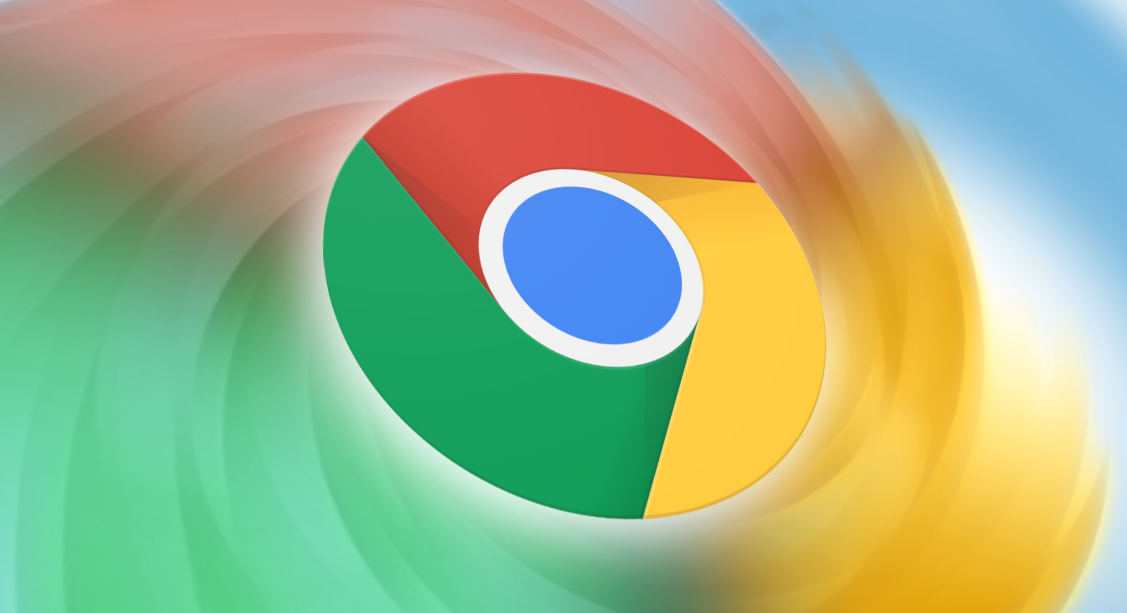
首先,当发现插件出现冲突时,最常见的表现可能是浏览器卡顿、页面加载异常或者某些功能无法正常使用等。此时,需要确定是哪个插件引发了冲突。可以通过以下步骤来排查:禁用最近安装的插件。因为新安装的插件更有可能是导致冲突的原因,所以先从它们入手进行排查。打开 Chrome 浏览器,点击右上角的三个点,选择“更多工具”-“扩展程序”。在扩展程序页面中,可以看到已安装的所有插件,通过开关按钮逐个禁用最近安装的插件,然后刷新出现问题的网页或重新打开浏览器,观察问题是否得到解决。如果禁用某个插件后问题消失,那么大概率就是这个插件与其他插件或浏览器本身存在冲突。
若上述方法未能确定问题插件,还可以尝试逐个启用插件来确定冲突源。先将所有插件禁用,然后依次启用一个插件,启用后进行测试,直到找到导致冲突的插件。
找到冲突插件后,有几种解决方法。如果是插件本身的问题,可以等待开发者更新修复。可以在插件的官方页面或者 Chrome 网上应用店查看是否有新的版本发布,如果有,及时更新到最新版本,可能就会解决冲突问题。若不想等待更新或者更新后仍有问题,也可以尝试寻找替代插件。许多功能相似的插件可供选择,更换一个兼容性更好的插件也许就能避免冲突。
此外,清除浏览器缓存和数据也可能有助于解决插件冲突问题。缓存和数据的积累有时会导致浏览器出现异常。在 Chrome 浏览器中,点击右上角的三个点,选择“更多工具”-“清除浏览数据”,在弹出的窗口中选择合适的时间范围和要清除的内容,如缓存、Cookie 等,然后点击“清除数据”。清除完成后,重新启动浏览器并重新启用插件,看问题是否解决。
总之,当遇到 Google Chrome 插件冲突问题时,不要慌张,按照上述步骤逐步排查和解决,一般能够恢复浏览器的正常功能,保证浏览体验的顺畅。同时,为了减少插件冲突的发生,建议在安装插件时选择信誉良好、经过大量用户验证的插件,并且保持浏览器和插件的及时更新。









